Excel giver en måde at håndtere matriser på. Undertiden bliver det et hektisk behov for at anvende formel eller foretage enhver anden operation ved hjælp af arrays. Ved at bruge arrays kan du håndtere to liste over data samtidigt. Excel Array formler giver brugeren mulighed for at håndtere serier af data / værdier snarere end at håndtere en enkelt dataværdi. I dette indlæg vil vi anvende enkel array-operation over datacellerne til at finde ud af SUM af værdier.
Start Excel 2010, og åbn et datablad, som du vil anvende Array-operation på. For at starte med at bruge array har vi inkluderet et datablad, der indeholder felter, Navn, vare og pris som vist på skærmbilledet nedenfor.

Nu skal vi evaluere summen af alleproduktpris, for dette skal vi multiplicere hver solgt vare med dens respektive pris. For eksempel er vi nødt til at multiplicere hver vare med dens pris og vise resultatet (4 * 400 = 1600, 3 * 233 og så videre).
Til dette er vi nødt til at udføre array-operation over det. Først giver vi celle en etiket Samlet salg, under bordet.

Nu skriver vi en formel i cellen, der støder op til Samlet salg.
Syntaks for simpel SUM-formel er;
= SUM (table_range * table_range)
Men dette ville ikke give os det ønskede resultat,For at evaluere det korrekte resultat er vi nødt til at evaluere formlen ved at anvende matrixformel derover. For at lade Excel vide, at vi er nødt til at bruge matrix. vi trykker på hotkey (Ctrl + Shift + Enter) efter anvendelse af formlen.
= SUM (C2: C11 * D2: D11)
I Excel er der en udpeget måde at bruge array på, så efter at vi har skrevet formlen, bruger vi Ctrl + Shift + Enter hotkey.
{= SUM (C2: C11 * D2: D11)}
Dette evaluerer summen af alle produkter ved at multiplicere antallet af købte enheder af hvert produkt med dets pris.
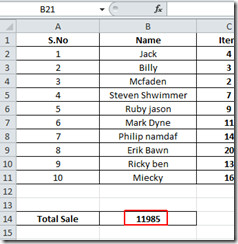
Nu konverterer vi simpelthen celleværdien til valutaværdi, så vi flytter til Hjem fanen og Fra Nummer gruppe, klik på rullelisten, klik Betalingsmiddel, som vist på skærmbilledet nedenfor.
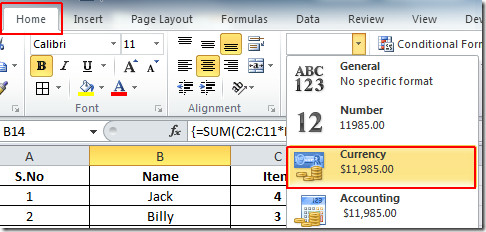
Dette ændrer værdien i standardvaluta, som vist på skærmbilledet nedenfor.
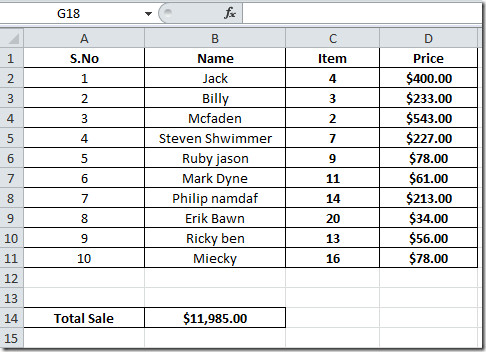
Du kan også tjekke tidligere gennemgåede guider til Brug af REPT-formlen til at oprette histogram & Brug af betalingsfunktion i Excel.












Kommentarer